docker images 镜像官网
https://hub.docker.com/search?q=detectron2&type=image
1、启动docker的命令如下:
docker run -it --gpus all --shm-size=8gb --name [你的名字] python:3.8 /bin/bash
2、带有路径映射的docker启动命令:
docker run -it --gpus all --shm-size=8gb -v [宿主机绝对路径]:[映射到容器内的绝对路径] --name [你的名字] python:3.8 /bin/bash
示例:
docker run -itd --gpus all --shm-size=8gb -v /home/zzk:/home/zzk --name zzk_test python:3.8 /bin/bash
多加了个 -d 是可以让容器在后台运行,确保不会 因为断网退出而中断.
如果退出后,可以用
docker exec -it zzk_test /bin/bash 重新进入。
1、查看英伟达驱动信息:nvidia-smi
2、查看cuda 的版本:nvcc -V
3、查看docker版本: nvidia-docker version
4、查看镜像: docker images
5、cuda的版本
base:基于CUDA,包含最精简的依赖,用于部署预编译的CUDA应用,需要手工安装其他依赖
runtime:基于base,添加了CUDA toolkit共享的库
develop:基于runtime,添加了编译工具链,调试工具,头文件,静态库,用于从源码编译CUDA应用
6、查看容器的显卡信息: nvidia-docker run --rm [镜像ID] nvidia-smi
7、进入docker容器之后退出容器:exit
8、杀掉一个运行中的容器:docker kill
9、查看docker版本:docker --version
10、docker run hello-world 命令执行流程
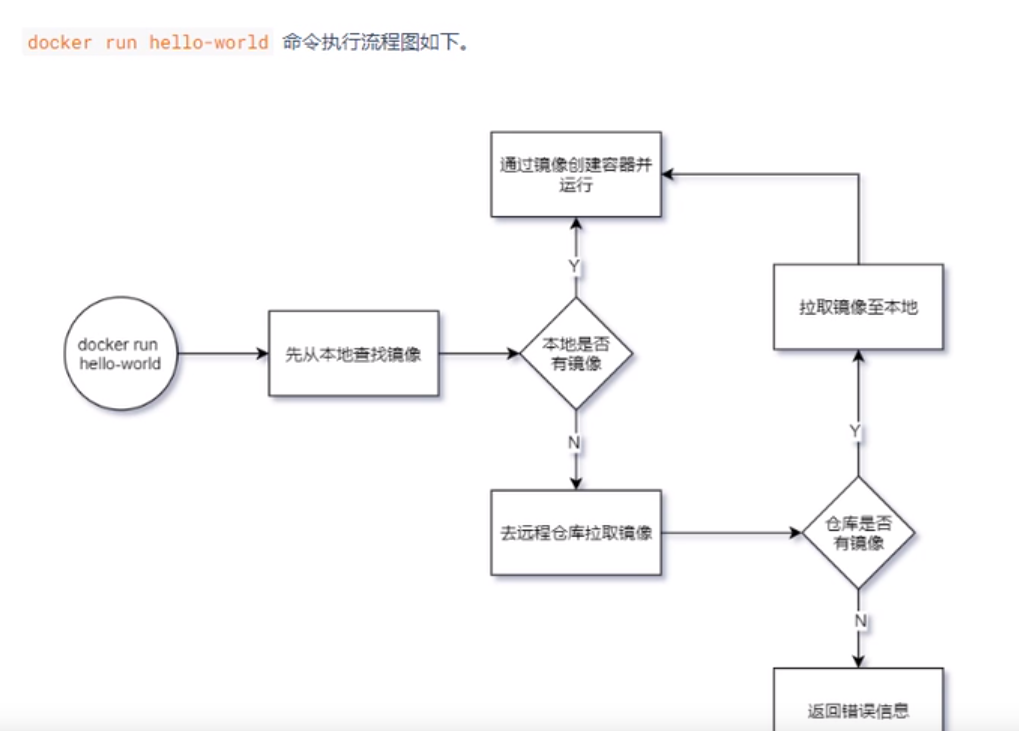
11、docker可以把APP文件打包成一个镜像,以nginx为例,这个镜像里面跑着一个最基本的Linux所需的最小的东西。然后上面跑着一个nginx软件,只不过它是打包好的,我们直接拉下来创建即可。
12、镜像分层

Nginx、Redis、ES都跑在同一个Linux上,如果有很多容器,那么这些容器就共用一层。比如Nginx、Redis必须有c++环境,那么只需要创建一个c++环境放在同一个镜像层里面,用到C++的软件共用这一层。

13、Volume数据卷——保存数据
容器很容易丢失
把容器和宿主机建立映射关系,把容器里面的数据映射到宿主机上。
在创建容器的时候要指定容器和宿主机的映射,这样容器产生的数据就可以保存到宿主机上。
14、registry可以让我们构建局域网内部的仓库
15、docker pull redis :获取最新的redis镜像
docker pull redis:5 :获取版本为5.0的redis镜像
16、删除镜像:docker rmi redis:5 或者 docker rmi IMAGE ID
删除容器: docker rm 容器名 / 容器ID
IMAGE ID是唯一的
17、搜索镜像:docker search [镜像名]
18、拉取镜像:docker pull [镜像名]或 docker pull [镜像名]:标签
类似:docker pull redis:5
容器
19、docker ps :查看正在运行的容器
docker ps --help
docker ps -a:查看所有容器
docker ps - l :查看最后运行的容器
docker ps -f status=exited:查看停止的容器
20、创建并进入容器
容器运行起来会有一个端口,这个端口是80
docker run --name mynginx -P 80:80 nginx (大写P为随机)
后面的80是容器里面的,映射到外面(宿主机)的80,如果外面的80端口被占用,映射到随便一个端口也可。
进入容器
docker run -it --name 容器名称 镜像名称:标签 /bin/bash
-p是指定映射, -P是随机映射
-t是进入之后直接进入命令行
docker run -it --name mynginx(容器名) -p 80:80 nginx(镜像名)
21、守护方式创建线程
docker run -di --name mynginx -p 80:80 nginx
进入容器
docker exec -it 容器名称/容器ID /bin/bash(相当于cmd的命令行)
cat /etc/nginx/conf.d/default.conf
22、停止与启动容器
docker stop/start 容器名/容器ID
23、文件拷贝
将文件拷贝到容器内-cp
docker cp 需要拷贝的文件或目录 容器名称:容器目录
将文件从容器内拷贝出来
docker cp 容器名称:容器目录 需要拷贝的文件或目录
24、指定目录挂载
docker run -di --name nginx02 -p 81:80 -v nginx (-v:添加目录挂载)
docker run -di --name nginx02 -p 81:80 -v /mydata/docker_nginx/ : /abc/123 nginx(会把宿主机和容器内的文件目录关联起来)
25、匿名挂载
匿名挂载只需要写容器目录即可,容器外对应的目录会在 /var/lib/docker/volumes 中生成
#匿名挂载
docker run -di -v /usr/local/data --name centos7-02 centos:7
#查看 volume 数据卷信息
docker volume ls
docker run -di -v /usr/local/data(容器内的目录) --name nginx05 nginx
26、具名挂载
具名挂载就是给数据卷起了名字,容器外对应的目录会在 /var/lib/docker/volumes 中生成
# 匿名挂载
docker run -di -v docker_centos_data:/usr/local/data --name nginx06 nginx
#查看volume数据卷信息
27、数据卷只读或者读写:
docker run -di --name nginx07 -P -v /mydata/docker_nginx/:/abc:ro nginx
ro : read only rw: read write
28、volumes-from 继承目录卷
# 容器 centos7-01 指定目录挂载
docker run -di -v /mydata/docker_centos/data : /usr/local/data --name 容器名 镜像名
#容器 centos7-04 和 centos7-05 相当于继承 centos7-01 容器的挂载目录
docker run -di --volume-from 要继承的容器名 --name 容器名 镜像名
29、查看目录挂载关系
通过 docker volume inspect 数据卷名称 可以查看该数据卷对应的宿主机的目录地址
30、查看容器的IP地址
docker inspect 容器名称|容器ID
直接输出IP
docker inspect --format='{{.NetworkSettings.IPAddress}}' 容器名称|容器ID
31、删除容器
# 删除指定容器
docker rm 容器名称|容器ID
#删除多个容器
docker rm 容器名称|容器ID 容器名称|容器ID
32、创建容器并拷贝资源
docker commit:从容器创建一个新的镜像
docker build:配合Dockerfile文件创建镜像
33、构建镜像
docker commit -a="mrhelloworld" -m="jdk11 and tomcat9" 容器名 要构建的镜像名
commit:构建镜像
-a:作者
-m:解释说明
步骤(以centos、jdk、tomcat为例):
1、官网下载centos:7 镜像
2、根据官网创建一个容器
3、将宿主机的jdk和tomcat的资源拷贝进容器
4、在容器内部安装jdk和tomcat
5、将这个已安装的jdk和tomcat的容器重新构建为一个新镜像
Dockerfile常用指令
1、from
语法:from <image>:<tag>
指明构建的新镜像来自于哪个基础镜像,如果没有选择tag,那么默认值为latest
如果不以任何镜像为基础,那写法为FROM scratch。官方说明:scratch镜像是一个空镜像,等于从零开始构建属于自己的镜像
2、ADD
语法:ADD <src>.... <dest>
拷贝文件或目录到镜像中。src可以是一个本地文件或者是一个本地压缩文件,压缩文件会自动解压。还可以是一个URL,如果把src写成一个url,那么ADD就类似于wget命令,然后自动下载和解压。
示例:
ADD jdk-11.0.6_linux_bin.tar.gz /usr/local/java
3、copy
语法:COPY <src>.....<dest>
拷贝文件或者目录到镜像中。用法同ADD,只是不支持自动下载和解压





















 1906
1906











 被折叠的 条评论
为什么被折叠?
被折叠的 条评论
为什么被折叠?








